עכשיו השהה את FaceTime ב- iOS 14 ו- iPadOS 14
Miscellanea / / August 04, 2021
פרסומות
עודכן לאחרונה ב- 26 בספטמבר 2020 בשעה 06:57 בערב
תכונה אחת שמפורסמים במכשירי iPhone היא שירותי iMessage ו- Facetime שלהם. Facetime עובד במיוחד ללא דופי, ותוכל גם לבצע שיחות וידאו קבוצתיות. עם זאת, ישנם מקרים בהם תרצה להשהות את FaceTime ב- iOS 14 ו- iPadOS 14. אך עם העדכון האחרון, iOS תומכת כעת בתמונות במצב תמונה. כך שגם אם תלחץ על מסך הבית, Face Time עדיין יהיה זה שיציג את צילומי המצלמה שלך גם אם אינך רוצה.
אבל יש טריק קטן שבו אתה יכול להשתמש כדי לעקוף את זה ולהשהות את וידאו Facetime ב- iOS 14 ו- iPadOS 14. ניתן להסיר את התמונה במצב תמונה על ידי החלקה למסך, או להשבית את התכונה כדי למנוע רגעים מביכים. לא משנה מה הקתד יהיה, עדיין ניתן להשהות את Facetime על ידי לחיצה על כפתור הבית הישן ברוב האייפון והאייפד.
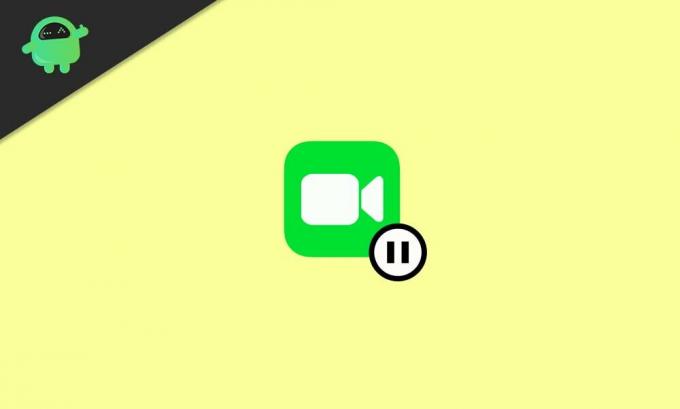
פרסומות
תוכן העמוד
-
1 עכשיו השהה את FaceTime ב- iOS 14 ו- iPadOS 14
- 1.1 שיטה 1: השהה את FaceTime ב- PIP
- 1.2 שיטה 2: כבה את המצלמה
- 1.3 שיטה 3: השבתת תכונת ה- PIP
- 2 סיכום
עכשיו השהה את FaceTime ב- iOS 14 ו- iPadOS 14
שיטה 1: השהה את FaceTime ב- PIP
ב- iOS 13 זה היה די פשוט להשהות FaceTime. יהיה עליך ללחוץ על כפתור הבית כדי להשהות. אבל ב- iOS 14, זה שונה לגמרי בגלל התוספת האחרונה של תכונת ה- PIP. התמונה בתמונה מאפשרת לך לצפות בסרטונים תוך שימוש באפליקציות אחרות וריבוי משימות.
מצב PIP ממזער את הווידאו למלבן קטן. אתה יכול לשחק ולעצור את זה או לעבור דרך אפליקציות אחרות. זמן הפנים תומך גם במצב PIP, לכן אם תלחץ על כפתור הבית.
לא תשהה את זמן הפנים. במקום זאת, זמן הפנים יהיה במצב PIP. עם זאת, ניתן להשהות את זמן הפנים גם אם FaceTime נמצא במצב PIP.

אם FaceTime שלך נמצא במצב PIP, אז כדי להשהות את FaceTime, פשוט בחר ב- FaceTime וגרור אותו לפינת המסך. ה- PIP של facetime ימוזער בצד המסך ויוכל בכרזה. אתה יכול ללחוץ על הבאנר הצדדי כדי להתחיל את זמן הפנים שוב.
פרסומות

שיטה 2: כבה את המצלמה
אם אתה נתקל בבעיות בשיטה הראשונה להשהות את FaceTime במצב PIP. ואז יש דרך פשוטה יותר, אם זמן הפנים נמצא במצב PIP, מקסם אותה.
ואז בחלון FaceTime, החלק למעלה כדי לפתוח את תפריט השקופית. כאן לחץ על ה- מצלמה כבויה אפשרות, ו- FaceTime יושהה.
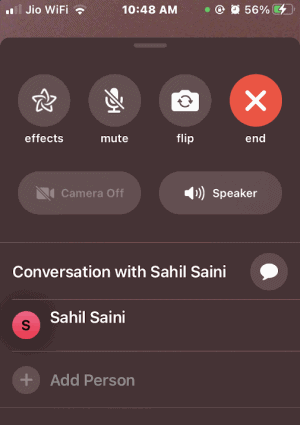
פרסומות
עם זאת, הקול עדיין יהיה שם, מכיוון שהרמקול עדיין פעיל. לכן, אם ברצונך להשהות, זה מכבה לחלוטין גם את אפשרות הרמקול.
שיטה 3: השבתת תכונת ה- PIP
משתמשים רבים דיווחו כי הם נתקלים בבעיות ב- iOS 14 כדי להשהות FaceTime בזמן שתכונת ה- PIP הופעלה. תכונת ה- PIP היא תכונה חדשה שהוצגה ל- iOS לאחרונה, ולכן יש לה כמה באגים והיא זקוקה לפיתוח נוסף כדי לפתח אותה.
עבור רוב האנשים המבטלים את ה- PIP, התכונה פועלת בצורה מושלמת לתיקון בעיית FaceTime ב- iOS 14. אם תשבית את תכונת ה- PIP, תוכל להשהות את FaceTime באמצעות תנועת היד הישנה, להחליק הביתה.
כדי להשבית את ה- PIP, ראשית פתח את הגדרות ולאחר מכן עבור אל כללי אוֹפְּצִיָה.
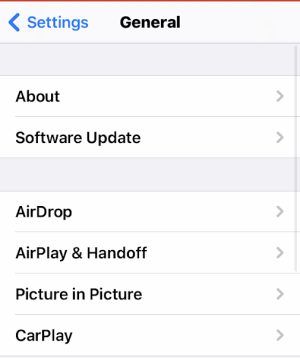
כעת בדף כללי לחץ על ה- תמונה בתמונה אוֹפְּצִיָה.
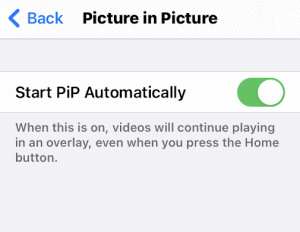
כעת, בעמוד הגדרות תמונה, כבה והשבית את הפעל את ה- PIP באופן אוטומטי אוֹפְּצִיָה. לא יהיו לך בעיות כעת כדי להשהות את FaceTime. אתה יכול להשתמש במחוות הבית כדי להשהות את FaceTime.
סיכום
Facetime פועל עלול להכניס אותך לפעמים לסיטואציות מביכות. כדי להימנע מכך, הקפד לבצע את הטיפים הבאים כדי להשהות את Facetime ב- iPhone או ב- iPad שלך.
בחירת העורכים:
- כיצד להשבית שרבוט עבור עיפרון אפל ב- iPad?
- כיצד לשנות דפדפן ברירת מחדל באייפון ובאייפד
- שנה אפליקציית דוא"ל המוגדרת כברירת מחדל ב- iPhone או iPad
- כיצד להפעיל אודיו מרחבי עבור AirPods באייפון ובאייפד
- כיצד להעתיק ולהדביק בכל מקום ב- Windows, Mac, Android, iPhone או Linux
פרסומות כרגיל, אפל ביצעה את ההשקה החדשה גם השנה. כשכל העיניים פנו ישירות אל...
פרסומות iPhone XR, XS ו- XS Max מושכות רוכשים רבים בשל יתרונותיו השונים ב...
פרסומות עודכנו לאחרונה ב- 8 בפברואר 2020 בשעה 01:55 אפל מאפשרת לך לעקוב אחר המיקום של...

![כיצד להתקין AOSP Android 9.0 Pie ב- Aston Idea X [GSI Phh-Treble]](/f/5856c5371a6a5c3753355f70c506dd52.jpg?width=288&height=384)

![כיצד להתקין ROM ROM על Zopo ZP700 [קובץ Flash קושחה / ביטול לבנה]](/f/8354e13ebd741ad31768073c6a9fa458.jpg?width=288&height=384)